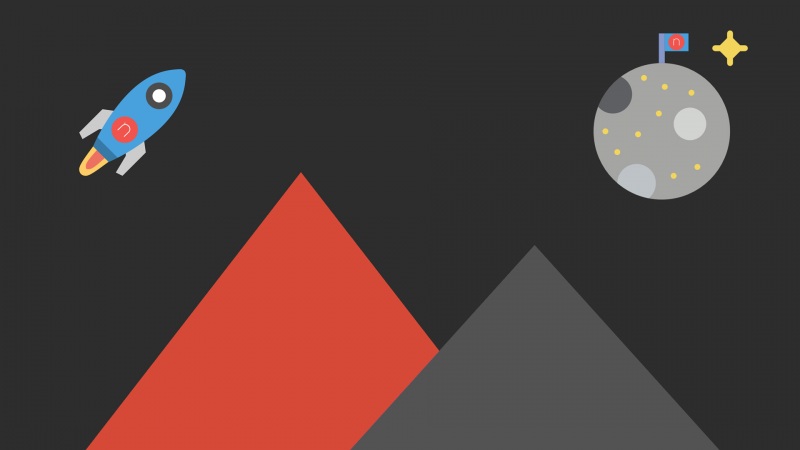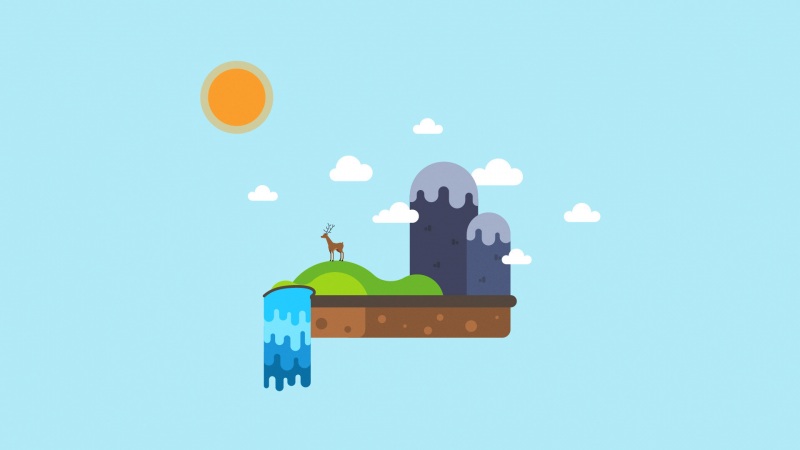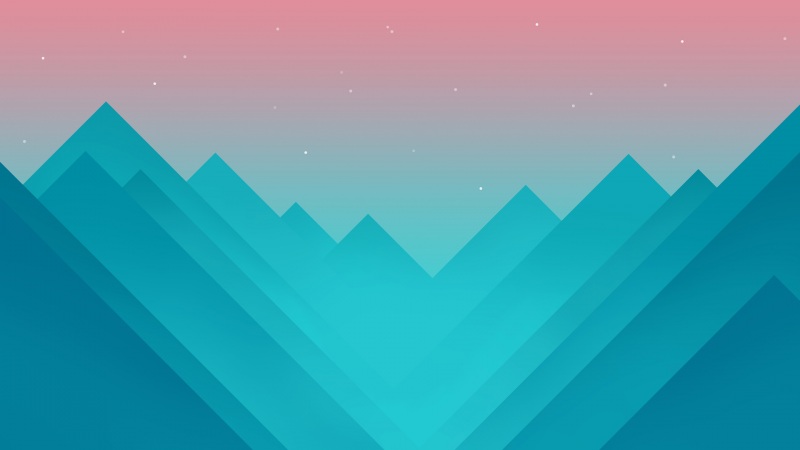一、U盘引导,安装前的准备
1、U盘一枚,至少2G
2、下载并安装虚拟光驱,这里我用的是UltralSO.
二、制作引导盘
1、打开UltraISO软件,选择文件->打开,打开需要烧录的镜像文件:
2、选择启动---写入硬盘映像
选择u盘
3、选择硬盘驱动器为U盘所在盘符,写入方式为USB-HDD+,点击便携启动->写入新的硬盘主引导记录->USB-HDD+,在弹出的对话框中选择“是”
写入完成之后,启动盘制作完成,这时候需要将需要安装的系统镜像拷贝到硬盘里
三、开始引导安装
1、启动服务器,并设置BIOS从u盘引导。
2、启动后直接选择install
3、从这一步开始基本上跟普通装系统一样了,所以我只是简单的插张个图片,这一步选择跳过
4、基本上都是下一步,按照提示安装
5、选择安装语言,这里我选的英语
6、选择键盘模式,选择默认的美式键盘即可,按后下一步后暂时跳过序列号
7、这一步需要注意选中左下角的检验修改磁盘分区
8、根据需要自定义磁盘分区
9、对磁盘进行格式化后,选择时区信息,将左下角的选项勾去,然后时间选择Asia/Shanghai
10、给系统设置密码
11、开始定制安装软件,建议选择现在定制
12、选择自己要装的软件或者服务
13、开始安装
14、装完之后选择重新引导,现在可以U盘暂时还不能移走
15、重启系统后,需要依次做完左侧的几项,licence肯定要同意
16、防火墙,选择了关闭
17、selinux如果选择disable,等下还要重启系统
18、剩下的全部下一步
*******
四、系统安装完成后的设置
1、登陆系统,打开终端,设置grub
[root@localhost ~]# grub
grub> root(hd0,0)
grub> setup(hd0,0)
grub> quit
2、修改/etc/grub.conf
3、保存并退出,然后拔掉U盘,重启系统即可
五、总结,u盘引导安装linux系统,最重要的两步是:一、制作引导盘;二、安装完成后修改grub配置,如果这两部搞定了,u盘引导装系统也只是so easy!